
תוכן עניינים:
- מְחַבֵּר John Day [email protected].
- Public 2024-01-30 09:16.
- שונה לאחרונה 2025-01-23 14:46.
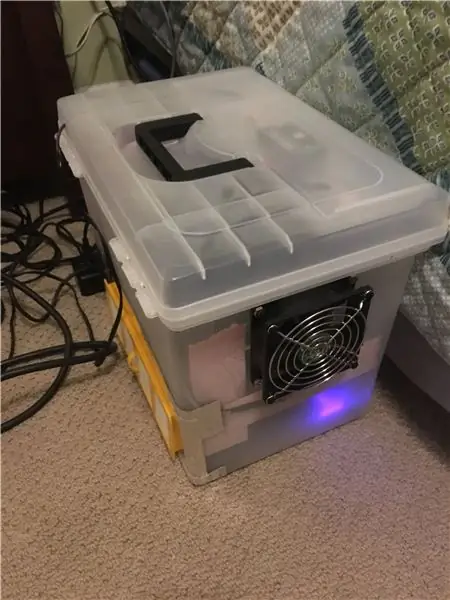
בראשית:
CrashPlan מנתקת את תוכנית המנוי לגיבוי של משתמשים ביתיים שלהם. במקור בחרתי ב- CrashPlan ** לשימוש ביתי מכיוון שהוא תומך הן בכונני רשת והן במחשבי לינוקס. למרות שהוא לא היה מלוטש או קל לשימוש ב- BackBlaze **, הוא הציל את התחת שלי כאשר ה- NAS המקומי שלי נכשל בשנה שעברה.
** אני לא רוצה להישמע כמו פרסומת, אבל אם הצרכים שלך מוגבלים למחשב Windows או מחשב נייד, אתה לא יכול לנצח את BackBlaze בקלות השימוש. הייתי צריך לשחזר את המחשב הנייד שלי מספר פעמים לאורך השנים ותמיד BB הגיע בשבילי.
כשה CrashPlan נעלם, ו- BackBlaze לא מציעה תמיכה עבור לינוקס או כונני רשת, החלטתי שהגיע הזמן "לגלגל פתרון משלי". הרעיון די קדימה, קח מחשב "מיותר" שאינו בשימוש לעתים רחוקות, צרף אליו קצת אחסון, הקם שירותי rsync ולאחר מכן הנח את המכונה במרחק בטוח מהבית (גיבוי "מחוץ לאתר" במקרה של שריפה או הצפה).
מחסן הכלים נראה כמיקום האידיאלי, נעול ורחוק מהבית בתוך רכושי. למרבה הצער, הסביבה שם יכולה להיות עוינת למדי כלפי מחשב אישי עם אבק טבעי ועץ כל הזמן בעיה.
הייתי צריך קופסה, שאוכל למקם בה את המחשב וכונן האחסון, שישאיר את המכונה נושמת אוויר נקי באופן סביר.
שלב 1: אסוף חומרים

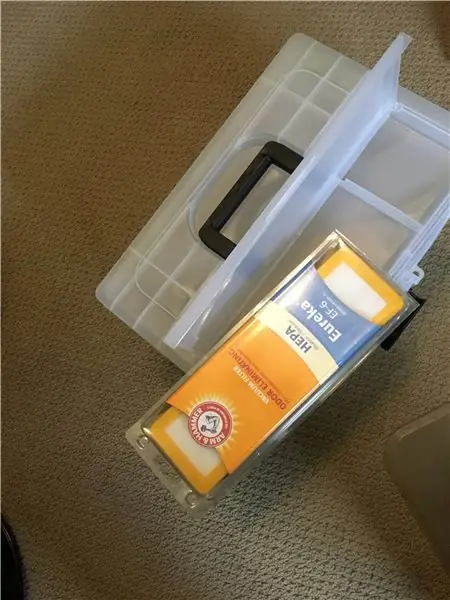

בנוסף למחשב (1) עם אחסון מספיק, תזדקק ל:
-
הקופסה האמיתית להכניס הכל לתוכה.
- אתה יכול לבנות קופסה, להשתמש מחדש וקופסה קיימת, או לקנות קופסה.
- קופסא שקופה ותלויה של וול מארט הייתה גדולה מספיק כדי לענות על הצרכים שלי וזולה.
- מסנן HEPA
- יש הרבה מכשירי סינון אוויר בשוק, שלרובם יש מסנני HEPA הניתנים להחלפה. המסננים עצמם יכולים לעלות בין 10 $ לעלות של $ 60 ומעלה.
- גיליתי שמצאתי שמסנני הוואקום הם לעתים קרובות גם שיעורי HEPA, בגודל טוב יותר לעבודות הפרויקט והרבה פחות יקרים.
-
בקר/ממסר טמפרטורה
- התוכנית המקורית שלי הייתה לבנות את מה שאני צריך באמצעות Arduino Uno, אבל מכשיר ייעודי של 12V היה זול מספיק באמזון
- השתמשתי ב- 12v DROK 1. העובדה שהוא תוכנן מ 12v in/out היה בונוס נחמד מכיוון שמאווררי המחשב שהיו לי ביד היו גם 12v.
-
מאוורר, או מאווררים, שיניע את האוויר
- הייתי רגיל לשני מאווררי אספקת חשמל של 12 וולט למחשב, שנמחקו ממחשבים מזמן מתים.
- אתה יכול גם לקנות מעריצים דומים באמזון בפחות מ -10 דולר כל אחד.
-
ספק כוח
- עוד חלק שנמחק. אני נוטה לשמור על כל ספק כוח שאני נתקל בו, גם לאחר שהמכשיר המקורי נעלם מזמן. במקרה זה, במקרה יש לי אספקת 12v 3a המתאימה לחשבון בצורה מושלמת.
- תוכל לעשות שימוש חוזר באספק ישן של כונן USB, או אפילו באספק כוח ישן של מחשב נייד.
- או, פשוט לקנות מאמזון.
-
שונות.
- ברגים להתקנת המאוורר (ים)
- סרט חשמלי לחיווט (והלחמה ואקדח הלחמה)
- סרט צינור, או דומה, לאטום פערים ולהדביק חוטים רופפים
- אולי חוט נוסף להפעיל בין המאוורר (ים) לבקר הטמפרטורה, בהתאם לתצורה שלך
שלב 2: בנה את הקופסה

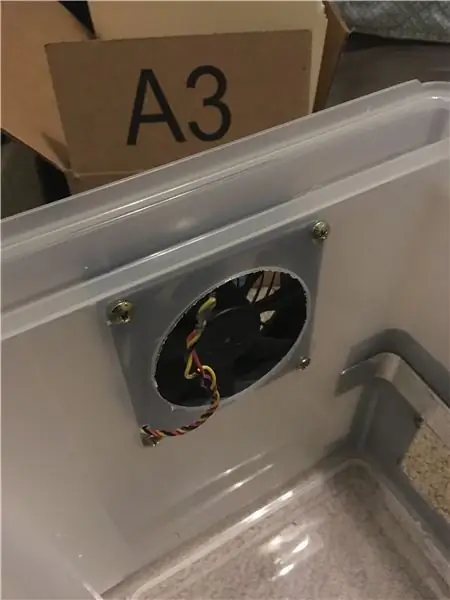
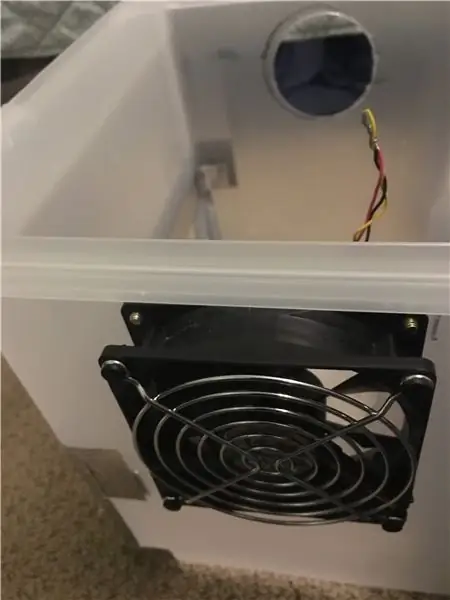
בניית הקופסה מורכבת בעצם מהשלבים הבאים:
- סידור המחשב והאחסון בתוך הקופסה - קבעו את הפריסה הטובה ביותר לחומרה שלכם.
- בהתבסס על האמור לעיל, בחר היכן צריך להיות כניסת האוויר (היכן תמקם את המסנן) והיכן יהיה יציאת השקע (היכן תמקם את המאוורר).
- קבע את המיקום וההרכבה הטובים ביותר לבקרת הטמפרטורה כדי לוודא שהחיישן ממוקם במיקום טוב כדי לזהות את החום, ולא להינפץ.
-
חותכים את החור לכניסה (מסנן):
- השתמש במסנן כדי לצייר קו מתאר של גודל "כחתך". אם אתה משתמש בקופסת פלסטיק, כמוני, אתה יכול להשתמש בסכין כלי נשלפת כדי להבקיע את הפלסטיק לחיתוך הפתח (ראה טיפ להלן).
- בדוק את המסנן והתקן אותו לפי הצורך על מנת להבטיח התאמה נאה אך צמודה.
-
חותכים את השקע:
- במקום לנסות להבקיע חור עגול בפלסטיק, השתמשתי במסור החור שלי ובקידוח כדי לחתוך חור קרוב ככל האפשר לגודל המאוורר. הפלסטיק קשה להפתיע, אז קח את הזמן והרשה למסור לעשות את העבודה. למהר זה יגרום רק לסדקים.
-
מקדחים ארבעה חורים קטנים לחיבור המאוורר / ים למארז.
למאווררים כבר יהיו חורים להתקנה. כל שעליך לעשות הוא תבנית נייר להעברת המיקום לקופסה, עם חד, ובחר מקדחה התואמת את גודל החור במאוורר
-
מקדחים חור חמישי כדי להעביר את חוטי המאוורר לחלק הפנימי של הקופסה. בדרך כלל, אתה יכול להשתמש באותו תרגיל אבל כמו לעיל.
שים לב שלמאוורר יהיה כנראה חיתוך ניתוב חוטי מראש. יישר את החור החמישי שלך עם החריץ הזה למראה נקי והתאמה
- הרכיבו את המאוורר (ים), העבירו את החוטים דרך החור החמישי ואל תוך הקופסה.
-
התקן את בקר הטמפרטורה וחבר את יציאת הבקר לחיווט המאוורר (ים).
אני לא הלחמתי את החיבורים האלה. אתה יכול להשתמש באום חוט, או פשוט "לסובב ולהדביק" כמו שעשיתי. הסיבה לא הלחמה של אלה היא די פשוטה: אני רוצה להיות מסוגל להחליף בקלות את המאוורר (ים) אם/כאשר המסבים נכשלים
-
חבר את יציאת אספקת החשמל (12 וולט DC) לכניסת בקר הטמפרטורה
קידחתי חור בתיבה להזנת הצד הפלט של ספק הכוח לתוך התיבה והלחמתי את החיבור בין ספק הכוח לבקר
- הדביקו כל חוט חשוף בעזרת סרט חשמלי.
- אבטח כל חוטים רופפים בעזרת סרט דביק. פשוט הדבקתי אותם בחלק הפנימי של הקופסה.
טיפים:
ציון, לא לחתוך, את הפלסטיק. גיליתי בדרך הקשה שהפלסטיק יכול להיות שביר ונוטה להיסדק במקום לחתוך. כדי למנוע את בעיית הפיצוח, שוב ושוב ניקוד את הפלסטיק לאורך קו החיתוך. זה לא לוקח יותר זמן ויוביל לחור ללא סדקים
שלב 3: חיישן טמפרטורה וחיווט

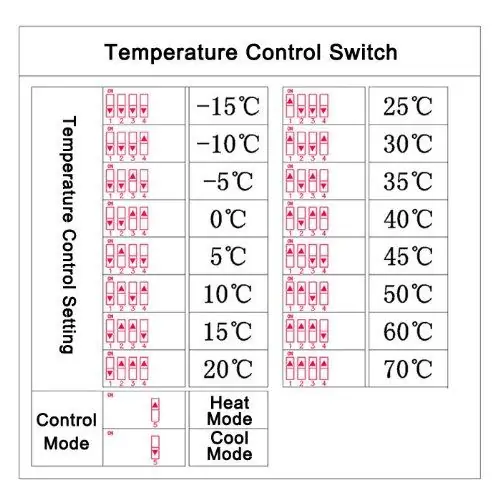
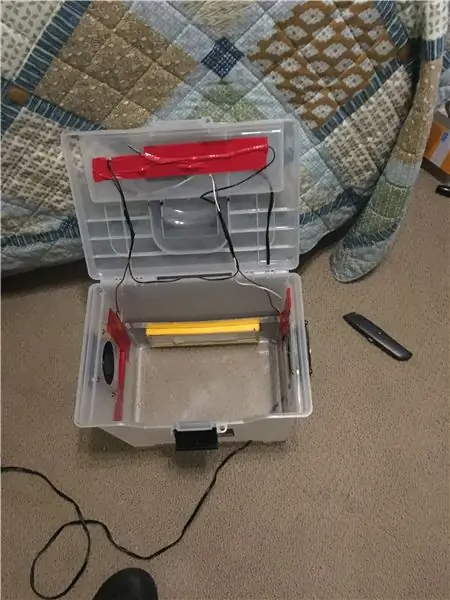
הגדרתי את חיישן הטמפרטורה כדי להפעיל את מאווררי הקירור ב 30C. אתה כנראה יכול לעלות גבוה יותר, אולי עד 40C, אבל רציתי לוודא שהקופסה לא מתחממת מדי בקיץ.
הבקר עצמו ממוקם בתוך התא הקטן המובנה בחלק העליון הציר. קידחתי חור כדי להעביר את החיווט והחיישן עד לקופסה הראשית למטה. השתמשתי בנייר דבק, באופן נדיב, כדי להבטיח שלא יהיו דליפות אוויר והדבקתי את החיישן היכן שיהיה מודע ממאוורר המחשב האישי או ממאווררי הקופסה.
שלב 4: הרכבה ופריסה
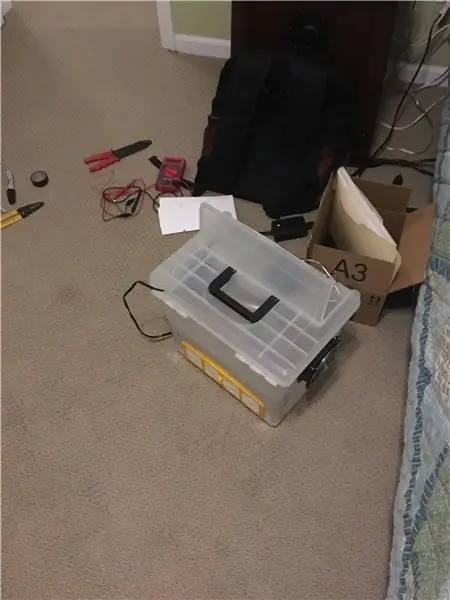
כאשר הבקר, החיישן, המסנן, המאווררים וכו 'נמצאים במקום, כל שנותר לעשות הוא להכניס את המחשב האישי ו- USB HDD לתוך הקופסה ולסגור את הכל.
הרמתי את הקופסה החוצה בסככת הכלים שלי, הרחק מהבית, וחיברתי אותה לרשת שלי באמצעות אתרנט על מתאמי חשמל. זה היה במקום במשך 6+ חודשים ועבד מצוין. כרגע אנחנו נכנסים לחודשים החמים במישיגן, אז אני אעקוב אחריה כדי לראות איך היא ממשיכה להופיע.
דבר אחד נחמד הוא שהמחשב האישי שבקופסה מריץ Webmin, כך שאוכל לבדוק מרחוק את מצב המחשב, כולל טמפרטורה.
מוּמלָץ:
שימוש חוזר בגוף קירור מחשב ליצירת כיור קירור טרנזיסטור: 7 שלבים

שימוש חוזר בגוף קירור מחשב ליצירת כיור קירור טרנזיסטור: לפני זמן מה קניתי כמה פטל 3 Raspberry לשחק איתם. מכיוון שהם מגיעים ללא גוף קירור הייתי בשוק כמה. עשיתי חיפוש מהיר בגוגל ונתקלתי במדריך זה (גוף קירור פטל פטל) - זה היה לאחר שדחיתי את הרעיון של
הוסף מאוורר לגוף קירור מחשב - אין צורך בברגים: 5 שלבים

הוסף מאוורר לגוף קירור מחשב - אין צורך בברגים: הבעיה: היה לי (אם) לוח אם בשרת הקבצים שלי עם גוף קירור ללא מאוורר מעל מה שאני מאמין שהוא הגשר הצפוני. על פי תוכנית החיישנים (ksensors) שהרצתי בפדורה, טמפרטורת לוח האם החזיקה בסביבות 190 F. הברכיים שלי
כרית קירור למחשב נייד DIY - פריצות חיים מדהימות עם מאוורר מעבד - רעיונות יצירתיים - מאוורר מחשב: 12 שלבים (עם תמונות)

כרית קירור למחשב נייד DIY | פריצות חיים מדהימות עם מאוורר מעבד | רעיונות יצירתיים | מאוורר מחשבים: עליך לצפות בסרטון זה עד לסיומו. להבנת הסרטון
קירור מחשב נייד בזול: 13 שלבים (עם תמונות)

קירור מחשב נייד בזול: איך לצנן מחשב נייד במים … או פחות או יותר כל דבר
קירור מים מחשב: 6 שלבים

קירור מים למחשב: PopularMechanics.com למידע נוסף, הנה הסיפור המקורי. מחשבים מתחממים, והם חייבים להתקרר. המחשב הממוצע שלך שנרכש בחנות משתמש במערכת מאווררים כדי להסיר חום מרכיבים מרכזיים כגון המעבד (יחידת עיבוד מרכזית), מעבד גרפי
